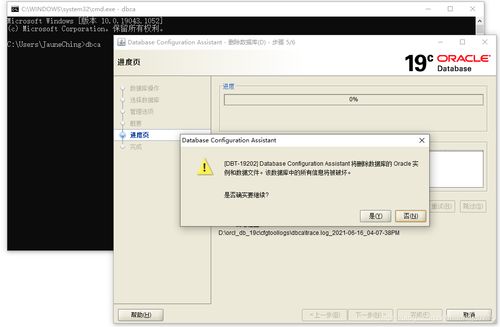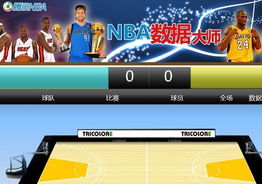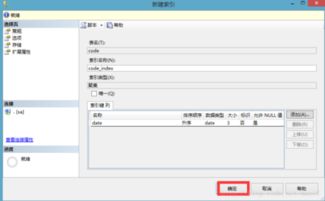1. SQLPlus 或 SQL Developer: 打开SQLPlus或SQL Developer。 连接到Oracle数据库。 输入以下SQL命令来更改密码: ```sql ALTER USER 用户名 IDENTIFIED BY 新密码; ``` 例如,如果您想更改名为 `sys` 的用户的密码为 `new_password`,您将输入: ```sql ALTER USER sys IDENTIFIED BY new_password; ```
2. Oracle Enterprise Manager : 登录到Oracle Enterprise Manager。 导航到“服务器”选项卡。 选择您想要更改密码的数据库实例。 在数据库主页上,找到“安全”部分,然后选择“用户”。 选择您想要更改密码的用户,然后点击“编辑”。 在“编辑用户”页面中,输入新的密码,然后保存更改。
3. 命令行工具: 打开命令行窗口。 使用 `sqlplus` 命令连接到Oracle数据库,例如: ```bash sqlplus 用户名/旧密码@数据库实例名 ``` 连接成功后,使用 `ALTER USER` 命令更改密码,如上所述。
请注意,更改密码时,确保遵循您的组织的安全策略和密码复杂性要求。此外,如果您是数据库管理员,您可能需要使用 `SYSDBA` 或 `SYSOPER` 权限来更改其他用户的密码。如果您忘记了管理员密码,您可能需要联系您的系统管理员或数据库管理员来帮助您重置密码。
Oracle数据库用户密码修改指南
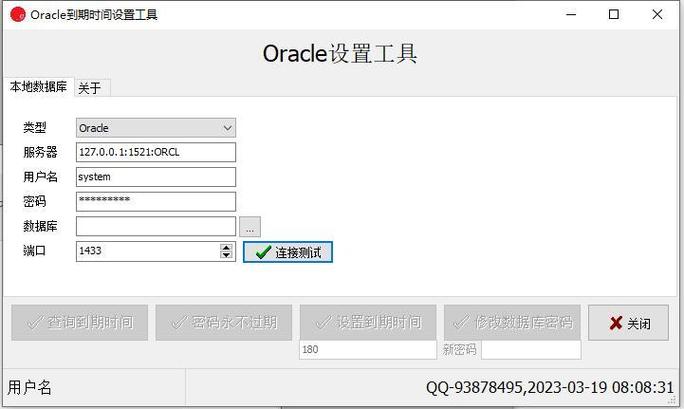
在Oracle数据库管理中,用户密码的修改是一个常见且重要的操作。本文将详细介绍如何在Oracle数据库中修改用户密码,包括使用SQL命令行工具和图形界面工具两种方法。
一、使用SQL命令行工具修改密码
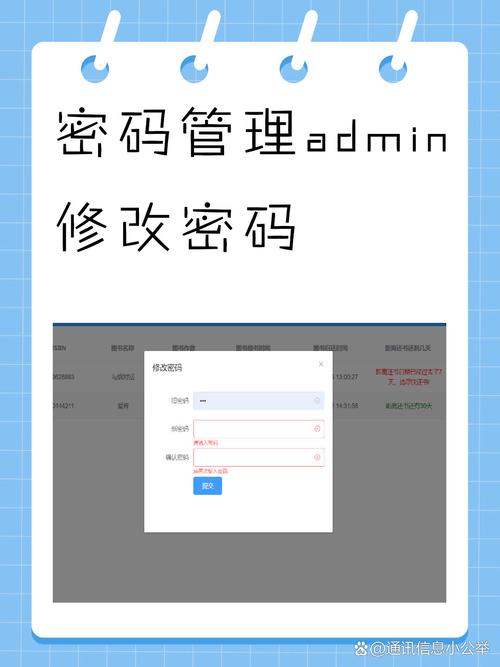
使用SQL命令行工具修改密码是Oracle数据库管理中最常见的方法之一。以下是具体的步骤:
以SYSDBA身份登录Oracle数据库。
执行以下SQL命令来修改用户密码:
alter user 用户名 identified by \